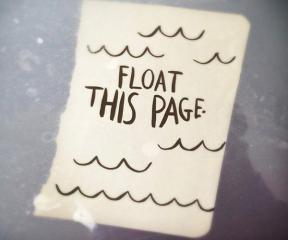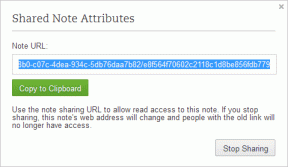IPhoneで動作しないGoogleマップを修正するためのトップ8の方法
その他 / / January 22, 2022
グーグルマップは、ナビゲーションに関して競合他社をはるかに上回っています。 機能の数を考えると、なぜ多くのiPhoneユーザーがいるのかを理解するのは当然のことです。 AppleマップよりもGoogleマップを好む. しかし、他のアプリと同じように、Googleマップも時々あなたを悩ませ、あなたのiPhoneで動作を停止する可能性があります。

Googleマップで問題が発生することは、おそらく外出中に最後に望んでいることです。 あなたを助けるために、Googleマップで繰り返し発生する問題を修正するのに役立つトラブルシューティングのヒントのリストをまとめました。 それでは、それを正しく理解しましょう。
ガイディングテックについても
1. インターネット接続を確認する
Googleマップが機能するには、安定した継続的なインターネット接続が必要であるため、最初の行動はiPhoneのインターネット接続を確認することです。 インターネットの強度をテストするには、次のことを試してください。 クイックスピードテストを実行する.
インターネット接続を確認するだけでなく、GoogleマップがiPhoneでモバイルデータを使用できることを確認する必要もあります。 これを行うには、設定アプリを開き、モバイルデータに移動します。 下にスクロールして、Googleマップの横にあるスイッチをオンにします。


2. iPhoneを再起動します
インターネットに問題がない場合は、iPhoneを再起動してみてください。 場合によっては、小さな不具合やバックグラウンドプロセスにより、アプリが正しく機能しなくなることがあります。 幸いなことに、iPhoneを再起動すると、このような問題は簡単に解決されることがよくあります。
設定アプリを開き、[一般]に移動してiPhoneの電源を切ります。 [シャットダウン]をタップし、スライダーを使用してiPhoneの電源を切ります。


1分待ってから、スリープ/スリープ解除ボタンを押し続けてiPhoneの電源を入れます。
3. 位置情報サービスを有効にする
次に、iPhoneの位置情報設定を確認して、位置情報サービスが有効になっていることを確認する必要があります。 Googleマップはあなたの場所を検出できません 有効になっていない場合はナビゲートします。
iPhoneで位置情報サービスを有効にするには、次のことを行う必要があります。
ステップ1: 設定アプリを開き、プライバシーに移動します。

ステップ2: 位置情報サービスに移動し、その横にあるスイッチを有効にします。


Googleマップアプリを再起動して、正常に機能するかどうかを確認します。
4. 権限設定を確認してください
権限の欠如は、もう1つの理由です Googleマップが機能しない可能性があります 意図した通り。 したがって、以下の手順に従って、Googleマップがその場所にアクセスできるかどうかを確認する必要があります。
ステップ1: 設定アプリに移動し、プライバシーに移動して、位置情報サービスをタップします。
ステップ2: 下にスクロールしてGoogleマップを見つけます。

ステップ3: [アプリの使用中]または[常にリストを作成]を選択します。 次に、[正確な場所]の横にあるスイッチをオンにします。

5. バックグラウンドアプリの更新を有効にする
Appのバックグラウンド更新 はiPhoneの機能で、使用していないときでもiPhoneでアプリやサービスを利用できます。 そう、 定期的なアラートが届かない場合 交通状況やルートオプションなどに関するGoogleマップアプリから、アプリがバックグラウンドで動作することが許可されていないことが原因である可能性があります。
ステップ1: 設定アプリを起動し、[一般]に移動します。

ステップ2: バックグラウンドアプリの更新に移動し、Googleマップの横にあるスイッチをオンにします。


ガイディングテックについても
6. デバイスの位置情報をリセットする
必要なすべての権限を付与しても問題が解決しない場合は、iPhoneの位置情報をリセットしてみてください。 これにより、iPhone上のアプリとサービスに対する以前のすべての位置情報のアクセス許可が取り消され、再開するのに役立ちます。
ステップ1: 設定アプリを開き、[全般]に移動します。
ステップ2: [iPhoneの転送またはリセット]をタップします。

ステップ3: 下部にある[リセット]オプションをタップし、ポップアップメニューから[場所とプライバシーのリセット]を選択します。


ロック画面のパスコードを入力し、プロンプトが表示されたら[場所とプライバシーのリセット]を再度選択します。 完了したら、Googleマップを開き、すべての位置情報の許可を再度許可して、正常に機能するかどうかを確認します。
7. Googleマップを更新する
アプリのアップデートは、通常、あらゆる種類のアプリの改善、機能、バグ修正をもたらすため、非常に重要です。 ですから お使いの携帯電話のアプリを更新します 定期的に、意図したとおりに機能しない場合があります。 これを回避するには、AppStoreに移動してGoogleマップアプリを更新してみてください。
8. Googleマップを再インストールする
何も機能しない場合は、最後の手段としてアプリをアンインストールして再インストールする必要があります。 これにより、アプリ関連のデータがすべて削除され、問題が修正されます。
ガイディングテックについても
Googleマップでナビゲートする
グーグルマップアプリのそのような問題は時々あなたを悩ませることができますが、それはあなたが自分で直すことができないものではありません。 うまくいけば、上記の解決策があなたのグーグルマップの悩みを終わらせるのを助けたでしょう。
Googleマップを使用したいですか? これらの重要なものをチェックしてください Googleマップを最大限に活用するためのヒントとコツ.